2023-07-07 281
win10系统中还有很多其他的快捷键,除了win10任务管理器的快捷键,还有windows10截图快捷键、win10任务视图快捷键等,小伙伴们可以点击超链接进入了解一下。
按下“Ctrl+alt+del”即可打开下图中的界面,然后选择“任务管理器”即可。

右键点击下方任务栏中的空白部分,就会出现一个选项框,然后再点击任务管理器就可以了。
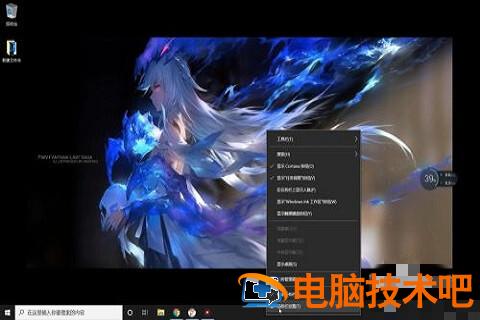
“win+r”打开运行栏,输入“C:\Windows\system32\taskmgr.exe”后点击运行即可。

“win+r”打开运行栏,输入“taskmgr”后点击运行即可。
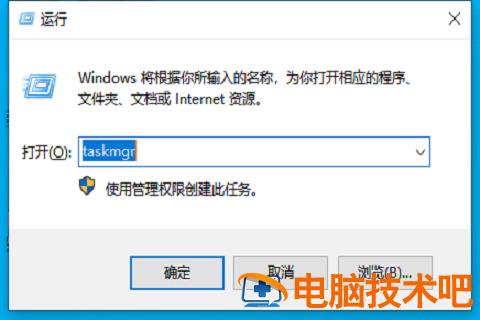
以上就是小编今天为大家带来的win10任务管理器的快捷键是什么以及win10打开任务管理器的4种快捷方式,希望能够帮助到大家。
原文链接:https://000nw.com/3055.html
=========================================
https://000nw.com/ 为 “电脑技术吧” 唯一官方服务平台,请勿相信其他任何渠道。
系统教程 2023-07-23
电脑技术 2023-07-23
应用技巧 2023-07-23
系统教程 2023-07-23
软件办公 2023-07-11
系统教程 2023-07-23
软件办公 2023-07-11
软件办公 2023-07-12
软件办公 2023-07-12
软件办公 2023-07-12
扫码二维码
获取最新动态
